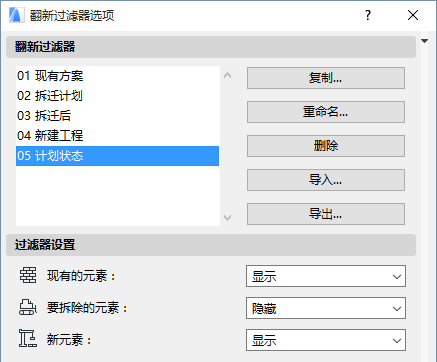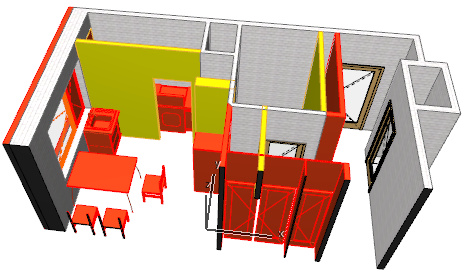
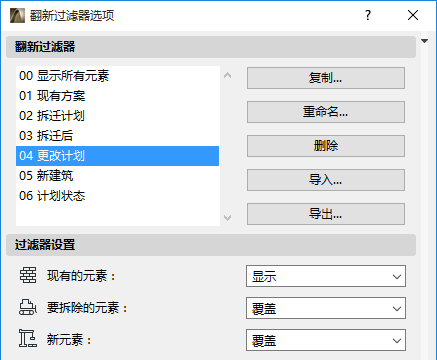
以下是不同翻新过滤器如何能影响项目显示的例子。
1。变动平面图:在这里,新元素和要拆除的元素用其各自的图形覆盖样式高亮时(此处,红色和黄色),现有的元素用默认显示(“显示”)来显示。
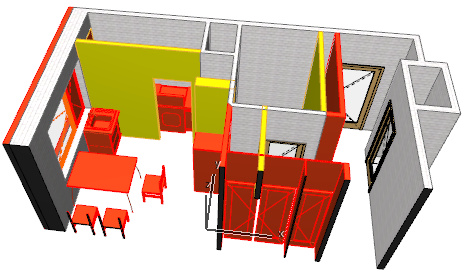
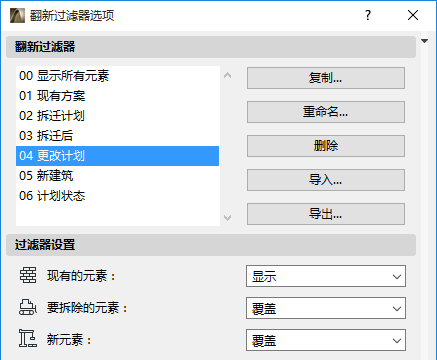
2。现有平面图:在该过滤器中, “新建”元素被隐藏。其它元素(具有“现有的”或“要拆除的”状态)都用它们本身的设置显示。在这个现有平面图过滤器中,得不到拆除平面图的视觉信息。

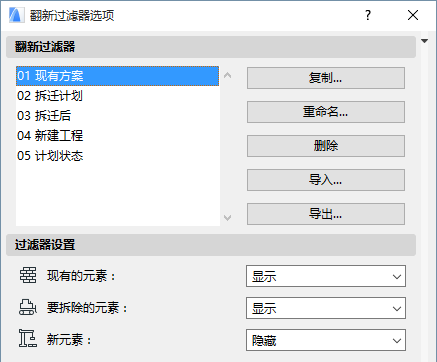
3。拆除平面图:在这里,“要拆除的”状态的元素用覆盖来显示,因此对要拆除和保留的内容一目了然 (“新”元素完全看不见-新元素设置被“隐藏”)。
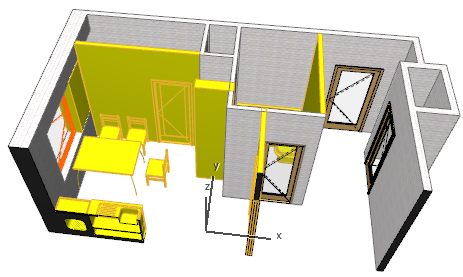
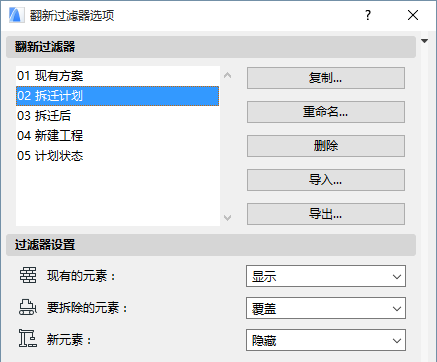
4。拆除后:除了“要拆除的”元素消失之外,这就像拆除平面图过滤器一样。仅显示现有的元素。
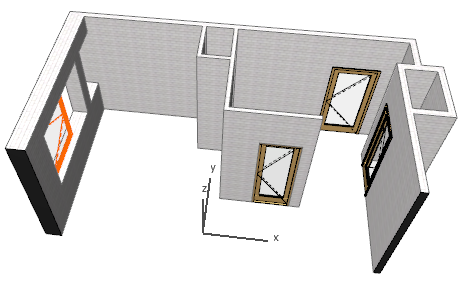

使用这种过滤器的一种方法,是有助于确定项目中新的和要拆除的结构材料数量的合计。
参见列出翻新项目的材料数量。
5。计划状态:这个过滤器是用来显示项目的最终状态, 新元素和现有元素都用它们默认的显示(“显示”)来显示, 拆除的元素完全不显示(“隐藏”)。